Twitterでリツイートやフォローされたり、ダイレクトメッセージが届くと通知が届くようになっていますが、Twitterを毎日チェックしているので、リツイートやフォローされたり、ダイレクトメッセージが届いていたらすぐに気がつくので通知はいらないという方もいるかと思います。
また、Twitterをコミュニケーション用としてではなく、情報収集用として活用している方であれば、通知は返信が必要な返信やダイレクトメッセージが来た時だけで良いでしょう。
そこで、今回は、Twitterで必要な通知だけ受け取るように設定する方法について書きたいと思います(`・ω・′ )
目次
全ての通知が来ないようにする方法
Twitterの通知を全く受け取る必要がないという場合は、OSの通知設定で通知をOFFにすればOKです。
iOS版を利用している場合
iOS版の場合は、まず「設定」→「通知」をタップします。
続いて、画面を下にスクロールして「Twitter」をタップします。
最後に、「通知を許可」をOFFにすれば完了です。
Androidを利用している場合
Androidの場合は、まず「設定」→「アプリ」をタップします。
続いて、画面を下にスクロールして「Twitter」をタップします。
最後に、「通知を表示」のチェックを外せば完了です。
ただ、この方法だと、Twitterの通知が全く届かなくなるので、受け取りたい通知が場合は個別に通知の設定をすることもできます。
個別に通知の設定をする方法
今回は、Twitterの公式アプリを使って解説します。
iOS版アプリを利用している場合
iOS版アプリの場合は、まず、プロフィール画面の「![]() 」→「設定」をタップします。
」→「設定」をタップします。
続いて、「通知」→「モバイル通知」をタップします。
そして、不要な通知を「オフ」にして「完了」をタップすればOKです。初期設定では「ツイート」以外すべて「オン」になっています。
日々Twitterをチェックしている場合は、「@ツイートと画像タグ」「リツイート」「ダイレクトメッセージ」をオンにしておけば十分でしょう。
Twitterを情報収集用として活用していて、ツイートがあり次第すぐにチェックしたいという場合は、「ツイート」だけオンにしておけば良いでしょう。
Android版アプリを利用している場合
Android版アプリでは、左上のアイコンをタップするとメニューが表示されるので、ここで「設定」をタップします。
続いて、「通知」→「モバイル通知」をタップします。
そして、不要な通知のチェックを外せば完了です。
PCでTwitterにアクセスしている場合
PCの場合は、右上にあるアイコンをタップします。
すると、メニューが表示されるので、そこから「設定」を選択します。
そして、左のメニューから「メール通知」を選択して不要な通知のチェックを外します。
不要な通知のチェックをすべて外したら、「変更を保存」をタップすれば完了です。
また、左のメニューの「Web通知」からも通知の設定をすることができます。Web通知は、PCのブラウザ上でTwitterのアカウントにログインしている場合にTwitter関連の通知をポップアップで表示してくれる機能です。
ここでも、不要な通知のチェックを外して「変更を保存」しておきましょう。
以上、Twitterで必要な通知だけを受け取るように設定したい時は活用してみてください(`・ω・′ )

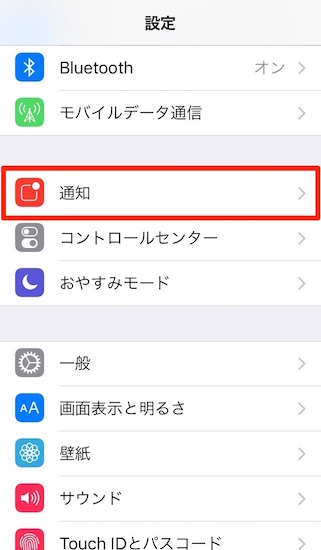
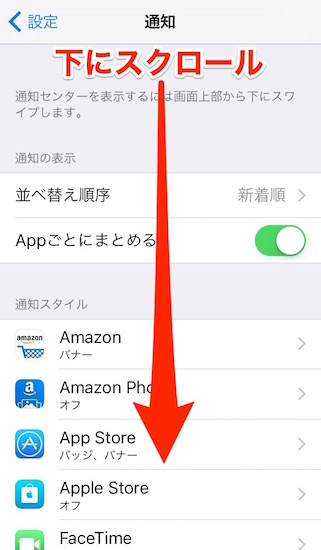
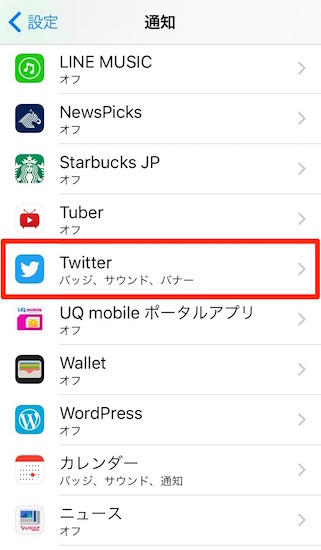
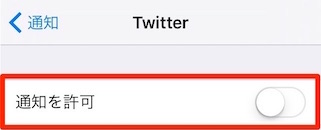
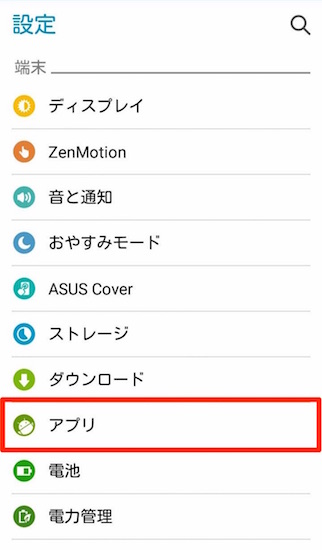
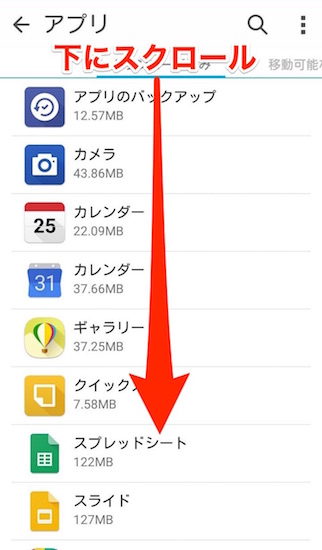
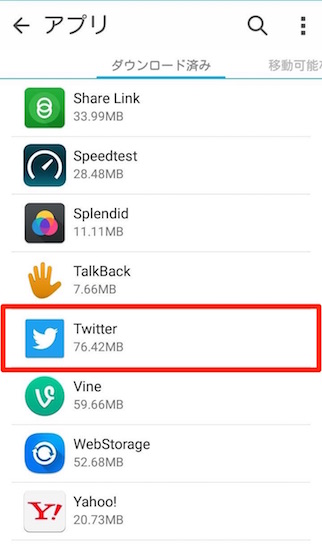
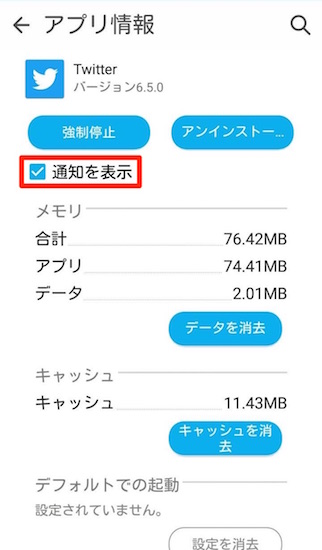
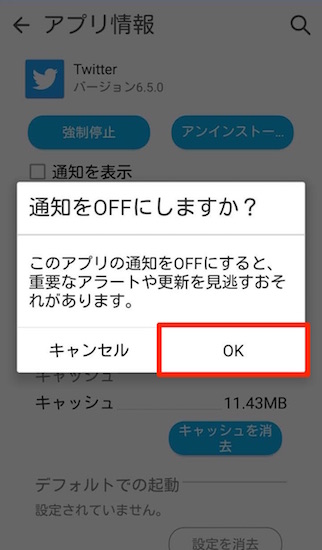

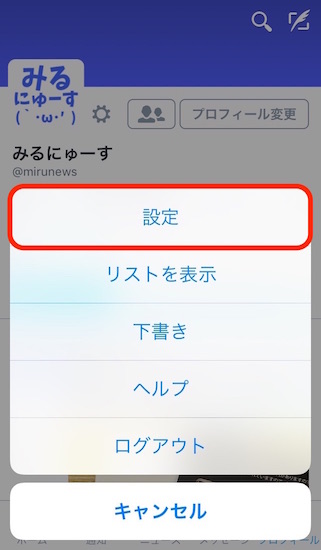
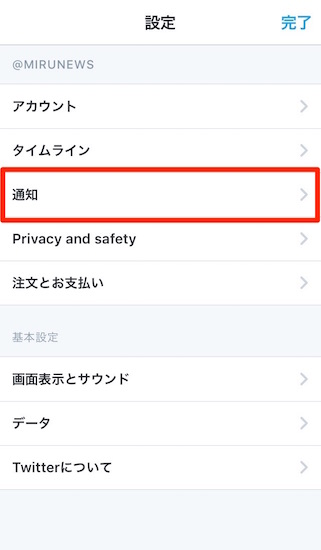

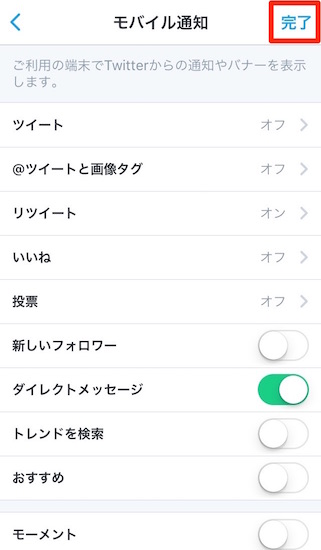

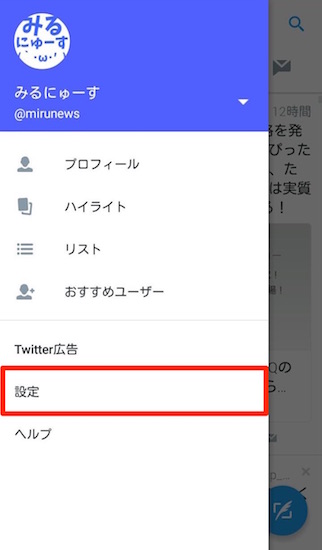
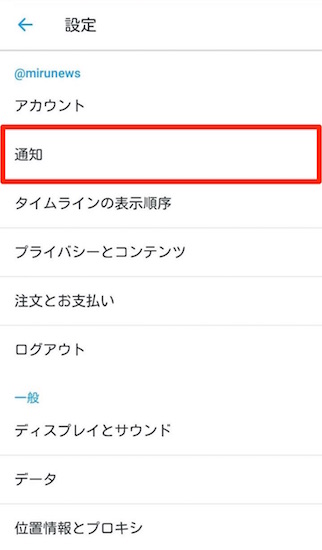
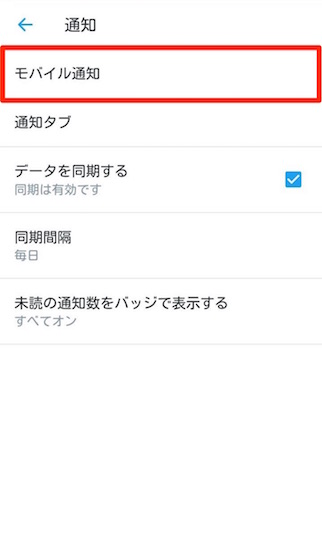

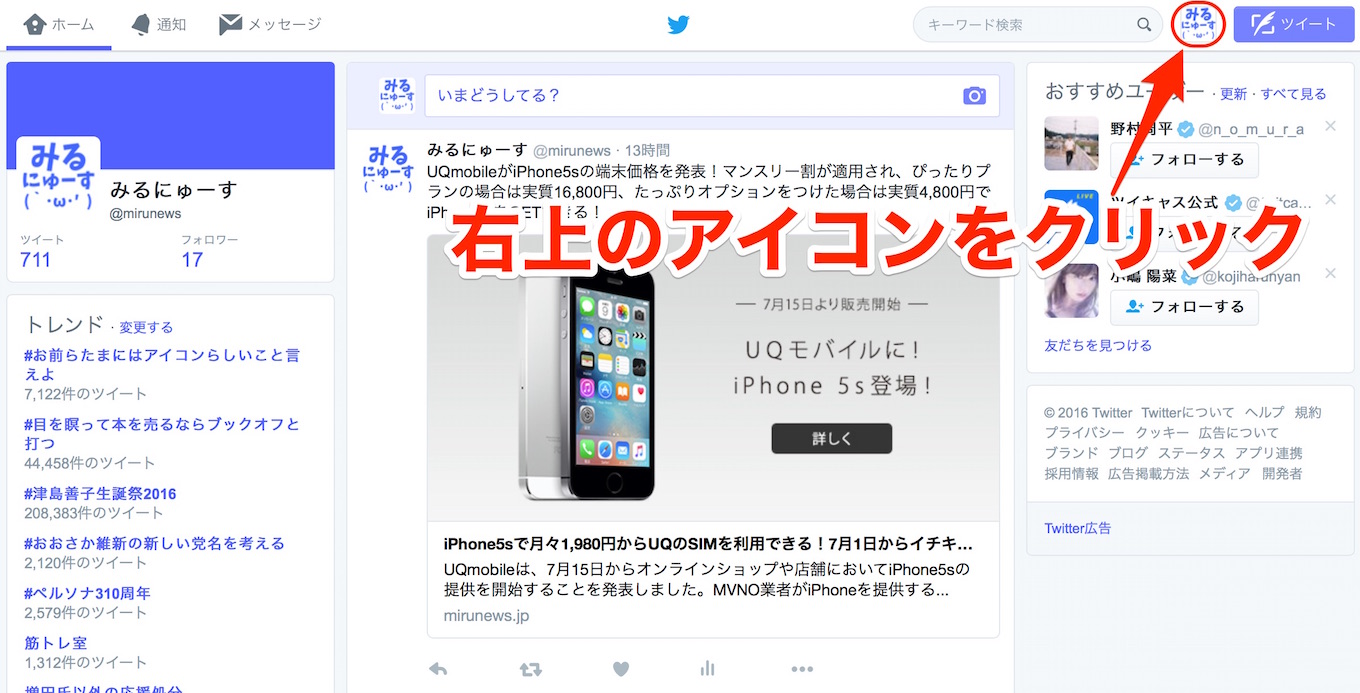
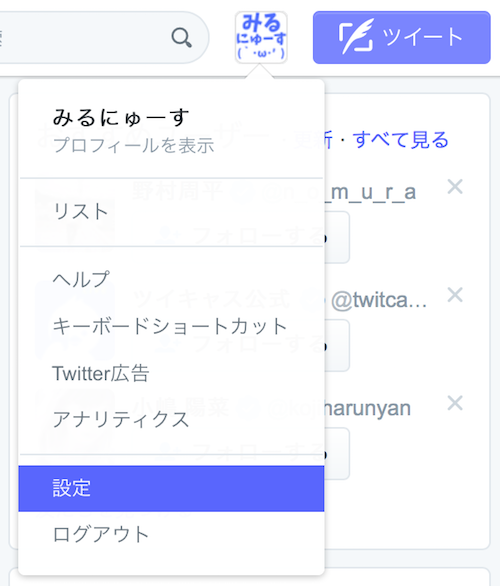
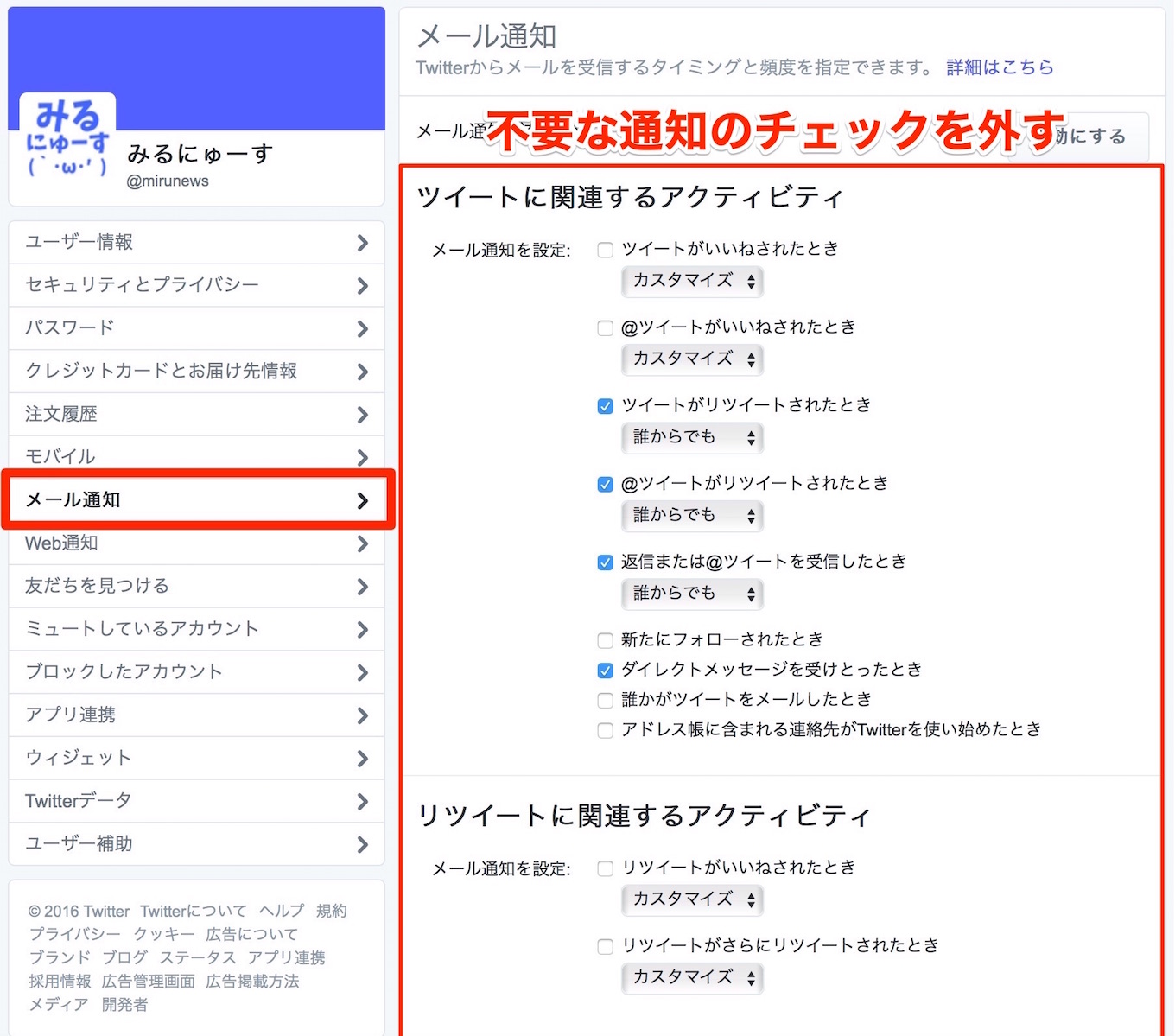
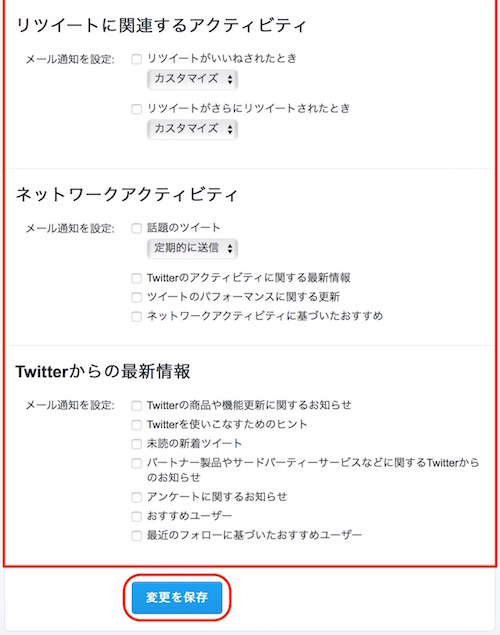
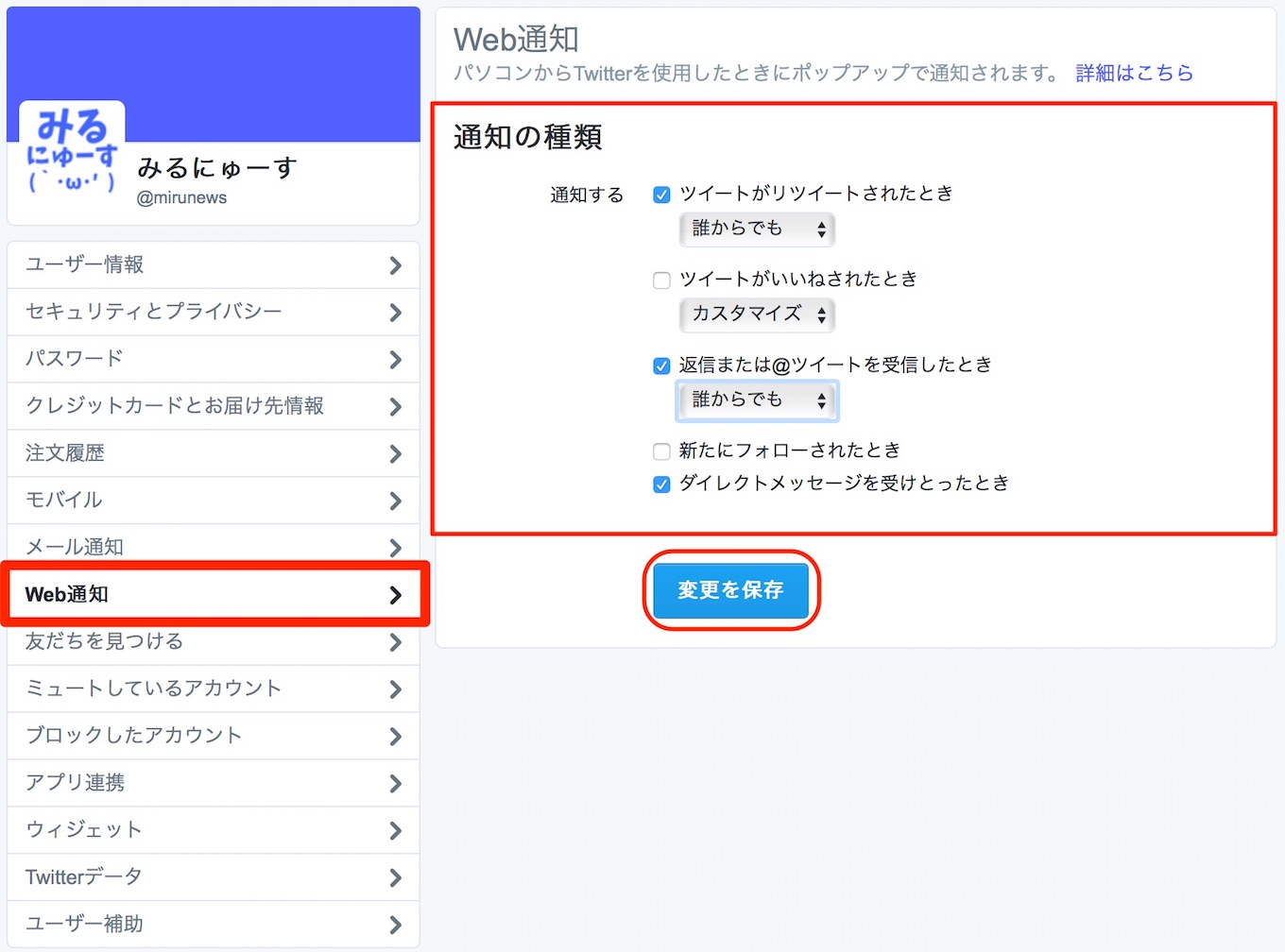


コメント